L’Explorateur de fichiers dans Windows 8 a été remanié et le nouveau look fait son apparance dans Windows 10. L’Explorateur de fichiers a un nouveau nom; Explorateur de Windows et il a fait ses adieux à la barre des contrôles juste en dessous de la barre d’adresse. La nouvelle interface utilisateur dispose de trois rubans de base qui imitent les commandes groupées que vous voyez dans les applications MS Office. Les onglets du ruban ont plus ou moins les mêmes contrôles que vous pouvez y accéder soit via la barre de contrôle ou par les menus, mais certains contrôles apparaissent seulement quand un type spécifique de fichier est sélectionné. Dans Windows 7, quel que soit le type de fichier que vous avez sélectionné, vous pouvez toujours voir une option‘Graver’au sommet qui vous a permis de graver le fichier sur un disque. Avec Windows 10, l’option n’est pas seulement migrée vers un autre onglet, elle est aussi disponible uniquement pour certains types de fichiers. Elle donne l’impression que vous ne pouvez plus graver ou monter des fichiers de disques sous Windows 10, alors qu’en réalité, vous pouvez le faire. Voici comment.
La fonction de gravure, ainsi que la possibilité de monter un fichier d’image disque est présente dans Windows 10 et elle ne nécessite pas l’utilisation des applications tierces, ni de la modification du Registre à voir. Pour monter une image disque, sélectionnez le fichier dans l’Explorateur de Windows puis allez vers l’onglet Gestion. L’onglet Gérer est toujours conscient du contexte et les contrôles se changent en fonction du type de fichier sélectionné. Lorsque vous sélectionnez un fichier ISO, l’onglet Gérer avec son option Outils du disque image offre deux options; Monter et Graver.
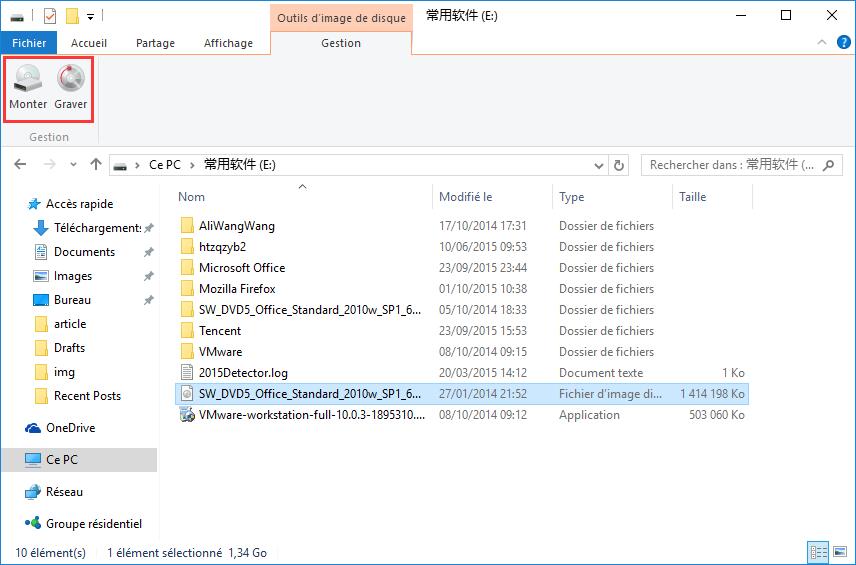
Si vous choisissez Monter le fichier, vous pouvez voir ce qui est à dedans et même exécuter des fichiers qu’il contient.
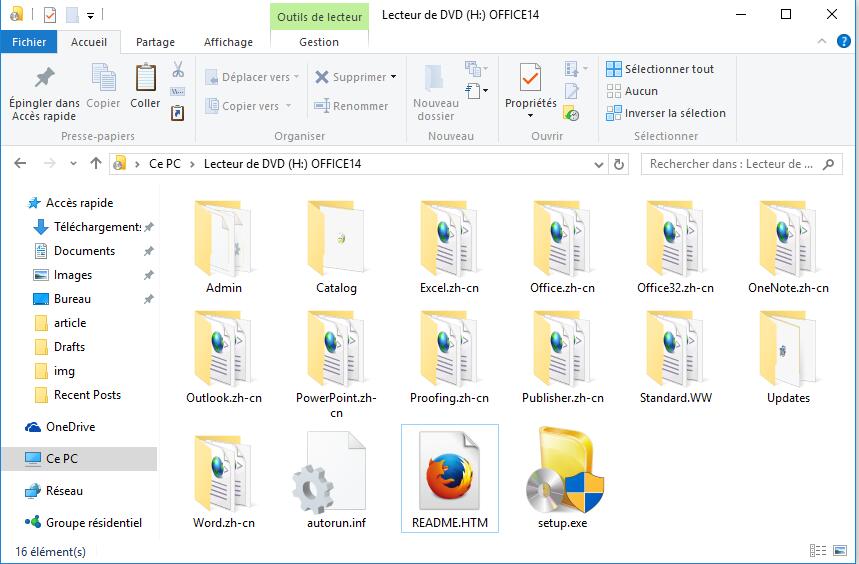
Et si vous choisissez de le graver, il vous demandera de sélectionner le lecteur de gravure de disque.
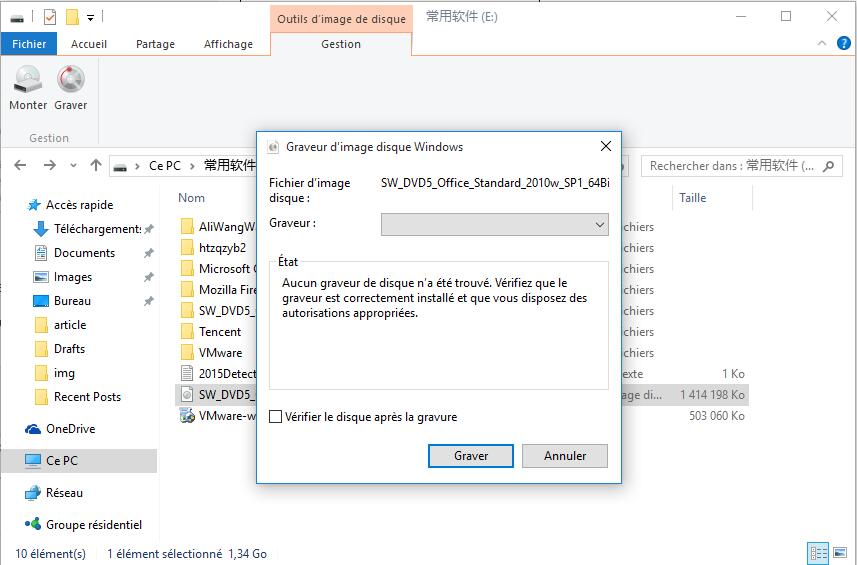
En Savoir Plus:
Télécharger ISO de Windows 10
Supprimer les dossiers Windows.old
Meilleur Antivirus pour Windows 10
Bjr, Je sais que ce message est bien vieux … mais on ne sait jamais … si ca peut aider qqlun d’autres.
J’avais donc le meme pb que Jean Pascal et voila comment je l’ai résolu …
Tu cliques sur Iso et tu fais proprietes. Tu vois « S’ouvre avec » … surement un autre outil que Windows explorer 🙂 Cliques modifier et selectionne Windows explorer. Les menus reviennent alors comme par magie.
Hope it helps
avant,j’avais window7(oui!,c’est vieux,mais je pouvais faire mes dvd,image familiale plus musique !!aujourd’hui,window10!!
et complétement perdu!!avec de nouveaux élément,et nouvelle formule pour moi!!donc, »je patauge !!a plus ,merci de m’avoir lu(existe,t il une procedure plus simple ?
même problème que toi Jean Pascal Blanc
sur mon windows 10, pas de fichier/gérer<monter ou graver….Pourquoi tant de N ?
Je fais des gravures de CD pour la chorale. Ce que vous décrivez est fort intéressant mais ce n’est pas ce que je vois dans mon W10. En particulier quand je clique dans fichier je ne vois pas l’option fichiier/fé&rer/monter ou graver.
C’est grave, docteur ?